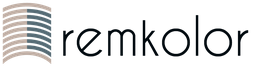Kako ukloniti banere sa stranice. Banner viruse uklanjamo na različite načine. Korištenje dodatka Adguard za blokiranje skočnih prozora, bannera i raznih dosadnih elemenata
Često korisnici postaju žrtve virusa koji ozbiljno ometaju rad u sustavu Windows. Upečatljiv primjer je blokiranje radne površine pomoću natpisa. To se događa ako niste vodili računa o zaštiti svog računala. Ne možete izvršiti nikakve radnje, OS je zaključan, a na ekranu piše nešto poput „Prekršili ste zakon. Nadopunite taj i taj broj mobitela, inače ćete izgubiti sve podatke.” Ovaj članak opisuje kako ukloniti takav natpis s radne površine vašeg računala. 
Molimo vas da shvatite da je ovo prijevara. Niste ništa prekršili, u zakonu ne postoje odredbe o blokiranju korisničkih desktopa. Ni pod kojim uvjetima ne slijedite tragove prevaranata i nemojte im slati svoj novac.
Najvjerojatnije, to čak neće pomoći - otključavanje pomoću koda vjerojatno neće pomoći da se riješite virusa, a banner će ostati na računalu.
Često, da biste se riješili takvih problema, preporučuje se jednostavno ponovno instalirati operativni sustav. Naravno, deinstalacija i ponovna instalacija Windowsa sigurno će pomoći. Ali ovo je dug put. Ne zaboravite da i dalje morate instalirati sve potrebne upravljačke programe i programe.
Ovaj članak govori o jednostavnijim i brzi načini riješite se ransomware bannera.
Pokretanje u sigurnom načinu rada
Ako ustanovite da se prilikom pokretanja Windowsa pojavljuje natpis koji blokira sve funkcije računala, trebate pokrenuti operativni sustav u dijagnostičkom načinu rada. Da biste to učinili, slijedite navedene upute:

Ovo će vas odvesti u Windows dijagnostički mod. Ako ste uspjeli, a banner nije ovdje, prijeđite na sljedeći dio vodiča. Ako postoji zaključavanje u ovom načinu rada, morat ćete pokrenuti računalo koristeći LiveCD (opisano u nastavku).
Tipično banner virus mijenja neke unose u registru, što dovodi do neispravnog Windows rade. Vaš zadatak je pronaći sve te promjene i ukloniti ih.
Uređivanje Registra
Otvorite dijaloški okvir Pokreni pomoću kombinacije tipki Win + R. U prozoru koji se otvori unesite naredbu “regedit” i pritisnite Enter. Bit ćete preusmjereni na Windows Registry Editor. Pažljivo slijedite upute kako ništa ne biste propustili. 
Koristeći direktorij na lijevoj strani prozora programa, korisnici trebaju otvoriti sljedeće direktorije:
· HKEY_LOCAL_MACHINE/Software/Microsoft/Windows/Trenutna verzija/Pokreni
Ovdje morate pronaći unos odgovoran za automatsko pokretanje vašeg bannera kada se sustav pokrene. Dalje, treba ga ukloniti. Desnom tipkom miša kliknite unos i odaberite opciju "Izbriši" iz kontekstnog izbornika koji se otvori. Slobodno izbrišite sve sumnjivo; to ni na koji način neće utjecati na rad vašeg sustava. Ako izbrišete nešto nepotrebno, kao što je Skype autostart, možete sve vratiti. 
· HKEY_LOCAL_MACHINE/Software/Microsoft/Windows NT/CurrentVersion/Winlogon
U ovoj mapi trebate pronaći parametar pod nazivom "Shell" i dodijeliti mu vrijednost "explorer.exe". Zatim pronađite unos "Userinit" i dodijelite mu vrijednost "C:\Windows\system32\userinit.exe". Za uređivanje unosa jednostavno dvaput kliknite na njih. 
· HKEY_CURRENT_USER/Software/Microsoft/Windows NT/CurrentVersion/Winlogon
Također potražite opcije "Userinit" i "Shell". Zapišite negdje njihova značenja - to su putevi do vašeg transparenta. Izbrišite oba unosa. Ne bi trebali biti u ovom imeniku.
Prevencija
Nakon što ste uspjeli ukloniti sve nepotrebne unose iz Windows registra, možete zatvoriti uređivač i ponovno pokrenuti računalo. Sustav bi se trebao pokrenuti bez problema.
Sada morate ukloniti "repove" koji su ostali od zlonamjerne skripte. Otvorite Windows Explorer (Moje računalo). Pronađite datoteke na koje su upućivali "neispravni" parametri Shell i Userinit i izbrišite ih.
Nakon ovoga vrlo je važno skenirati sustav antivirusnim programom. Po mogućnosti s najdubljim skeniranjem dostupnim u vašem antivirusnom programu. Ako nemate zaštitu sustava, odmah preuzmite i instalirajte. Na primjer, možete koristiti besplatni Microsoftov program - Security Essentials. Možete ga preuzeti s ove poveznice - https://www.microsoft.com/ru-ru/download/details.aspx?id=5201.
 Sljedeći vodič opisuje kako ukloniti natpis ako se otvori čak i tijekom pokretanja sigurnog načina rada sustava Windows.
Sljedeći vodič opisuje kako ukloniti natpis ako se otvori čak i tijekom pokretanja sigurnog načina rada sustava Windows.
Stvaranje Live CD-a iz Kasperskog
Ako ne možete ukloniti natpis u sigurnom načinu rada, trebali biste upotrijebiti LiveCD. Ovo je poseban mini-OS koji se snima na disk ili flash pogon. Pomoću njega možete pokrenuti i urediti oštećeni registar ili pokrenuti uslužni program za automatsko rješavanje problema.
Na primjer, možete koristiti besplatnu uslugu tvrtke Kaspersky Lab. Da biste to učinili, morate stvoriti USB flash pogon ili disk za pokretanje na drugom radnom računalu:

Otključavanje putem Kaspersky Live CD-a
Da biste uklonili posljedice virusne infekcije, morat ćete učiniti sljedeće:

Instalacijski disk
Također možete koristiti instalacijski disk sa svog operacijski sustav kako bi se riješili posljedica virusne infekcije. Ovome morate pribjeći kada se banner pojavi odmah nakon zvučnog signala BIOS-a, a nemate priliku koristiti druga sredstva.
Umetnite instalacijski disk ili USB flash pogon za podizanje sustava sa slikom vašeg sustava i ponovno pokrenite računalo. Pozovite izbornik za pokretanje i odaberite pokretanje s vanjskog medija. Ako je potrebno, pritisnite bilo koju tipku na tipkovnici. Zatim je opisano uklanjanje posljedica napada virusa na primjeru sustava Windows 7.
Odaberite jezik sučelja i kliknite "Dalje". Pri dnu ekrana kliknite na hipervezu "Vraćanje sustava". Otvorit će se novi prozor u kojem ćete morati odabrati "Komandna linija". 
U konzolu koja se otvori unesite naredbu “bootrec.exe /FixMbr” i pritisnite Enter. Nakon toga unesite drugu naredbu - “bootrec.exe /FixBoot” i ponovno pritisnite Enter. Također unesite redak “bcdboot.exe c:\windows” (ako je sustav instaliran na drugom pogonu, trebate ga navesti). Ponovno pokrenite računalo i problem će biti riješen.
Opis problema: Kada otvorite bilo koju web stranicu u pregledniku, pojavljuje se reklama. Pop-up virusni banneri zaklanjaju sadržaj i web stranice se sporo učitavaju. Kada kliknete na poveznice u pregledniku, otvaraju se prozori i kartice s oglasima. Ovaj članak opisuje kako ukloniti oglase u pregledniku Google Chrome, Yandex, Opera, Mozilla, Internet Explorer.
Primjer prozora s bannerima treće strane:
Odakle dolaze oglasi trećih strana u pregledniku?
Zašto moj antivirusni program ne uklanja oglase iz preglednika?
Reklamni banner nije virus kao takav. Korisnik sam pokreće program koji radi promjene u sustavu misleći da je skinuo igru ili nešto sigurno. I antivirus vidi da datoteka nije sama pokrenuta, kao što je slučaj s virusom, već ju je pokrenuo korisnik u svoje ime.
Kako ukloniti oglase u pregledniku - detaljne učinkovite upute
1 Idite na Upravljačka ploča i odaberite Programi i komponente. Pažljivo pregledajte popis instaliranih programa. Uklonite sljedeće neželjene programe ako su navedeni:

Također, uslužni program za čišćenje preglednika iz Avasta može vam pomoći:
3 Provjerite postavke početne stranice. Uklonite početne stranice koje je virus propisao. (Upute za Google Chrome :) 
Pažnja! Umjesto točaka 2 i 3 možete. Ali imajte na umu da ćete u ovom slučaju izbrisati sve aplikacije, proširenja, postavke za tražilice i početne stranice. Nakon resetiranja, morat ćete konfigurirati preglednike ispočetka.

6 Provjerite promjene u prečacima preglednika. Najčešće zlonamjerni softver tamo piše početnu stranicu. Ako na terenu Objekt dodana je početna stranica prikaza http://sitename.ru , a zatim da biste uklonili oglašavanje u pregledniku, izbrišite adresu stranice i spremite prečac pomoću gumba U redu:
Ako ne možete spremiti prečac, provjerite je li kartica Su česti nije bilo daw Samo čitanje. Ako postoji, uklonite ga i pritisnite primijeniti. Nakon toga idite na karticu Označiti, izbrišite postscript i spremite promjenu u prečacu pomoću gumba u redu.

Često se čini da postskriptumi vode na sljedeća (često zlonamjerna) mjesta:
(Nemojte niti pokušavati zalijepiti ove retke u svoj preglednik!)
mygooglee.ru
www.pribyldoma.com
rugooglee.ru
sweet-page.com
dengi-v-internete.net
delta-homes.com
v-inet.net
odgovorims.net
business-ideia.net
newsray.ru
default-search.net
7 Instalirajte CCleaner. Izvršite čišćenje:
- predmemorije u svim preglednicima;
- kolačići;
- čišćenje privremenih sistemskih datoteka;


8 Instalirajte MalwareBytes AntiMalware. (Pročitajte naš članak o tome kako njime ukloniti oglase, zlonamjerni softver i viruse:)
Ažurirajte svoje baze podataka.
Izvršite potpuno skeniranje sustava i uklonite sve pronađene viruse koji često uzrokuju pojavljivanje oglasa trećih strana u preglednicima Chrome, Firefox, Opera i drugim preglednicima na računalu s bilo kojom verzijom sustava Windows:

Uklanjanje zlonamjernog softvera koji uzrokuje prikazivanje oglasa u vašem pregledniku
9 Važna točka! Preuzmite program AdwCleaner. ()
Izvršite skeniranje sustava i uklonite sav pronađeni zlonamjerni softver, nakon čega slijedi ponovno pokretanje. U mnogim slučajevima samo ovaj jedan program omogućuje potpuno uklanjanje reklama koje se pojavljuju u pregledniku zbog neželjenih proširenja:

Ovaj mali program vrlo često pomaže u uklanjanju oglasa u pregledniku u samo nekoliko klikova!
10 Izvršite provjeru sustava pomoću probne verzije programa HitmanPro. (Čitati detaljne upute o registraciji i korištenju programa: ). Ovaj moćni uslužni program često pomaže riješiti se oglasa, dosadnih bannera i skočnih prozora s kojima se drugi antivirusi ne mogu nositi.

Ako gornji koraci ne pomognu, vjerojatno je zlonamjerni softver izmijenio postavke preglednika u registru ili je ozbiljno oštetio sustav. Nastavite do sljedeće točke.
Što učiniti ako ništa ne pomaže ukloniti oglase u pregledniku
11 Morate ukloniti sve preglednike i ručno očistiti registar. Kako to učiniti?
- Deinstalirajte preglednik Opera.
- Ponovno podizanje sustava.
- Brisanje mape C:\Programske datoteke (x86)\Opera .
- Pokrenite regedit, potražite u registru sve ključeve koji sadrže riječ opera i ručno ih izbrišite.
Ipak, pripazite da slučajno ne izbrišete ključeve koji sadrže slične riječi, npr. opera cija opera ting. - Deinstalirajte Chrome, Firefox i sve ostale.
- Ponovno podizanje sustava.
- Ukloni njihove mape iz Programske datoteke I Programske datoteke (x86).
- Potražite nazive preglednika u ključevima i nazivima odjeljaka registra i izbrišite ih.
Nakon uklanjanja svih preglednika:
- Izvršiti ;
- Ponovno instalirajte svoj omiljeni preglednik i pogledajte rezultate.
- Ako nema bannera, instalirajte druge preglednike ako su vam potrebni.
Računalni virusi svake godine postaju sve sofisticiraniji. Neki od njih služe kao izvor iznuđivanja novca od ljudi, dok su drugi usmjereni na uništavanje sustava i krađu podataka. Postoji infekcija računala koja reklamira internetske resurse i jednostavno ometa normalan rad računala. Većinu najmanje opasnih virusa predstavljaju banneri. Ovo je najčešći spam, ali može uzrokovati mnogo problema. Kako ukloniti banner u ovom ili onom slučaju? Odgovor na ovo pitanje morat ćemo pronaći dalje. Osim toga, vrijedi proučiti sve načine zaštite OS-a i mjesta na kojima možete "pokupiti" banner virus.
Opasnost je blizu
Prvo, saznajmo koji izvori šire računalnu "infekciju". Uostalom, uvijek je lakše spriječiti infekciju računala nego liječiti OS.
Danas spam, trojanci i drugi virusi mogu prodrijeti:
- distribucijom pisama putem e-pošte;
- kada posjećujete određene web stranice;
- pri korištenju hakerskih programa;
- tijekom preuzimanja datoteka;
- instaliranjem softvera iz nepouzdanih izvora.
Ovo je najčešći popis potencijalno opasnih mjesta za korisnike. Osim toga, virusi se sada aktivno distribuiraju putem torrenta i stoga se preporučuje oprezno koristiti takav softver.
Vrste virusa
Kako ukloniti banner? Prije poduzimanja odlučne mjere, korisnik mora saznati s kojom konkretnom infekcijom ima posla. O tome će ovisiti daljnji algoritam radnji.
Korisnici se žale na sljedeće vrste bannera:
- sa zahtjevom za slanje novca na telefon;
- ponuda slanja plaćenog SMS-a;
- zahtijevanje nadopune računa putem terminala za plaćanje;
- inzistiranje na prijenosu novca putem društvenih mreža;
- punjenje radne površine reklamama;
- otvaranje stranica i novi banneri u preglednicima.
Zadnje 2 opcije su najmanje opasni virusi. Često se nazivaju spamom. Riješiti ih se lakše je nego što se čini. Ali prvo pogledajmo teže situacije.

Siguran način rada - Prijava
Kako ukloniti reklamne bannere koji blokiraju pristup operativnom sustavu? Tipično, takvi programi zahtijevaju novac za prijavu u Windows. Ali čak i nakon što su sredstva odobrena, otključavanje neće uslijediti. Nakon ponovnog pokretanja računala, korisnik će vidjeti isti banner.
Možete se riješiti takve infekcije na različite načine. Na primjer, korištenjem sigurnog načina rada sustava Windows. Korisnik će trebati:
- Ponovno pokrenite računalo ili ga samo uključite.
- Tijekom učitavanja pritisnite F8.
- Na popisu koji se pojavi odaberite redak "Siguran način rada...". Zahtijeva odjeljak potpisan sa "c" naredbeni redak".
- Otvorite Start i upišite regedit u traku za pretraživanje.
- Odaberite odgovarajuću uslugu i pritisnite "Enter".
HKEY_LOCAL_MACHINE\Software\Microsoft\WinNT\CurrentVersion\Winlogon.
Kako ukloniti banner? Nakon ovih koraka, korisnik će morati provesti temeljitu provjeru podataka.
Provjera podataka
O čemu se radi? Nakon što slijedite prethodno navedenu putanju, morate vidjeti da odgovarajući prozori sadrže sljedeće vrijednosti:
Shell - postoji natpis "explorer.exe" i samo to;
Userinit - ovdje bi tekst trebao biti “C:\Windows\system32\userinit.exe”.

Ovo je put:
HKEY_CURRENT_USER\Software\Microsoft\Windows NT\CurrentVersion\Winlogon.
Sve što se ovdje pronađe se briše. Nakon što je zadatak dovršen, korisnik će morati izbrisati sve nerazumljive operacije na sljedećim adresama:
HKEY_LOCAL_MACHINE\Software\Microsoft\Windows\CurrentVersion\Run;
HKEY_LOCAL_MACHINE\Software\Microsoft\Windows\CurrentVersion\RunOnce;
HKEY_CURRENT_USER\Software\Microsoft\Windows\CurrentVersion\Run;
HKEY_CURRENT_USER\Software\Microsoft\Windows\CurrentVersion\RunOnce.
Ali ovo neće biti dovoljno. Da biste uklonili banner s ransomwareom, morate očistiti sustav. Kako to učiniti?
O čišćenju OS-a u sigurnom načinu rada
U postupku nema ničeg posebnog ili neshvatljivog. Dovoljno je pridržavati se osnovnih uputa.
- Otvorite uslugu "regedit" prema ranije opisanom principu.
- Napišite naredbu cleanmgr.
- Odaberite particiju na kojoj je instaliran OS.
- Skeniraj ga.
- Označite sve okvire osim za “Sigurnosne kopije datoteka...”.
- Kliknite na "OK".
Ostaje samo čekati. U roku od nekoliko minuta korisnik će imati pristup operativnom sustavu. Ali to nije razlog za veselje. Uostalom, opisanim radnjama najvjerojatnije je virus onemogućen. Sada ga se moramo riješiti.
Uklanjanje onemogućenog ransomwarea
Kako ukloniti banner s računala? Da biste očistili operativni sustav od onemogućenih virusa, danas možete koristiti dodatne besplatne uslužne programe. Ima ih jako puno. Rade na principu antivirusa. Dovoljno je pokrenuti program, skenirati i ukloniti opasne objekte. Ako je moguće, možete tretirati softver ili ga automatski "popraviti".
Za uklanjanje ransomware virusa predstavljenih kao natpisi, bolje je koristiti sljedeće programe:
- "AntiWinLockerCD";
- AVZ uslužni program.
Ovaj softver je izuzetno jednostavan za naučiti. Čak i dijete to može podnijeti. Sada je jasno kako ukloniti natpis ransomwarea.
Kaspersky u pomoć
Ali to je samo jedna od mogućnosti razvoja događaja. Suvremeni korisnici mogu koristiti različite metode liječenja svog računala.

Možete onemogućiti ransomware virus i riješiti ga se pomoću uslužnog programa Kaspersky “Deblocker”. Ovo je besplatna usluga koja brzo i jednostavno uklanja razne bannere. Glavno je da korisnik ima pristup internetskom pregledniku. Usput, operacije se mogu provoditi s računala koje nije zaraženo.
Algoritam radnji svodi se na sljedeće faze:
- Otvorite stranicu u bilo kojem pregledniku sms.kaspersky.ru.
- U odgovarajuće polje navedite broj telefona ili navedeni račun iznuđivača.
- Unesite kod koji se traži da pošaljete.
- Kliknite na gumb "Dohvati kod...".
- Isprobajte sve moguće izdane kodove.
To je sve. Pretraživanjem dostupnih kodova korisnik će se moći riješiti ransomware virusa.
Napad preglednika
Kako ukloniti skočni banner u pregledniku? Prethodno predloženi algoritmi radnji pomažu očistiti vaše računalo od ransomwarea. Ali najčešće se ljudi susreću s običnim spamom. Otvara reklame i bannere u preglednicima, krade osobne podatke građana, a opterećuje i središnji procesor računala.
Prema tome, virus će se morati riješiti. Ali to se može učiniti na različite načine. Zatim ćemo pogledati najčešće scenarije. Predloženi savjeti pomoći će čak i korisniku početniku da brzo ispravi situaciju.
Dodatni softver daleko!
Korisnik će morati:
- Otvorite "Start" - "Upravljačka ploča".
- Odaberite "Ukloni programe...".
- Pregledajte popis prikazan na ekranu.
- Istaknite sve sumnjive i nepotrebne komponente. Na primjer, "Baidu" ili "Vulcan Casino".
- Kliknite desnom tipkom miša i kliknite na gumb "Izbriši" na padajućem popisu.
- Slijedite upute na zaslonu kako biste dovršili čarobnjak za deinstalaciju.
Prva faza borbe protiv spama na računalima je završena. Što je sljedeće?
Procesi i virusi
Sada je vrijedno razmisliti o tome koji se procesi izvode u operativnom sustavu. Neki od njih mogu biti zlonamjerni. Ako ih ne onemogućite, nema smisla razmišljati o tome kako ukloniti reklamne bannere u pregledniku. Operacije neće dovesti do konačnog rezultata - nakon prvog ponovnog pokretanja računala spam će biti vraćen.

Kako ukloniti banner s računala? Jesu li programi uklonjeni? Zatim trebate:
- Pritisnite Ctrl + Alt + Del na tipkovnici.
- Odaberite uslugu "Upravitelj zadataka".
- Idite na karticu "Procesi".
- Odaberite kursorom sve sumnjive i nejasne operacije.
- Pritisnite gumb "Završi...".
Na zaslonu će se pojaviti upozorenje. Navodi da prekid procesa može poremetiti rad OS-a. Nakon pristanka na uvjet, korisnik mora zaustaviti sumnjive transakcije.
Očisti predmemoriju i povijest
Kako ukloniti bannere u pregledniku? Ovo nije najjednostavnija, ali prilično dostupna operacija. Ponekad je dovoljno jednostavno izbrisati povijest u internetskom pregledniku, kao i očistiti predmemoriju.
U svim preglednicima popis posjećenih stranica nalazi se u postavkama. Na primjer, moguće su sljedeće radnje:
- Otvorite postavke u Chromeu ili Yandexu.
- Idite na blok "Povijest".
- Kliknite na gumb "Izbriši povijest".
- Označite okvire pored "Sva povijest" i "Izbriši predmemoriju".
U nekim verzijama internetskih preglednika, nakon unosa postavki, morate potražiti odjeljak "Napredne postavke". U njemu možete pronaći podatke o povijesti i predmemoriju.
A čišćenje spomenutih particija svodi se na traženje i brisanje mape koja se nalazi na:
C:\Documents and Settings\username\Application Data\Opera.
Mozilla je još jedan popularan internetski preglednik. U njemu se parametri resetiraju na sljedeći način:
- Idite na postavke preglednika.
- Otvorite izbornik Pomoć.
- Kliknite na redak "Informacije za rješenje...".
- Kliknite na natpis "Poništi ...".
Sada preostaje samo ponovno pokrenuti preglednik. Sve radi? Tada ne trebate raditi ništa drugo. Ali što ako se reklame i banneri i dalje pojavljuju?

Svojstva prečaca
Na primjer, nekim korisnicima pomaže provjeriti svojstva prečaca mrežnih preglednika. Za uklanjanje reklamnog bannera osoba će morati:
- Odaberite prečac za preglednik koji koristite.
- Kliknite na njega desnom tipkom miša.
- Idite na "Svojstva".
- U bloku "Općenito" pogledajte redak "Objekt".
- Izbrišite sve što je napisano iza izvršne datoteke (.exe format) s nazivom preglednika.
- Spremi promjene.
Ovi su koraci prikladni za sve programe za pristup internetu. Nakon njih bolje je ponovno pokrenuti računalo.
Domaćin i kristalno čist
Kako ukloniti banner s računala? Neki virusi registrirani su u host datoteci. Stoga ćete morati malo raditi s njim.
Korisnik treba otići na:
C:\Windows\System32\drivers\itd.
- Otvorite datoteku "Host" s notepadom.
- Izbrišite sve što je napisano na dokumentu.
- Spremite izmijenjenu datoteku.
- Uklonite sve duple "Host" ako postoje.
U nekim slučajevima jednostavnije je odabrati navedeni dokument i izbrisati ga držeći pritisnutu tipku Shift.
Antivirusi dolaze u pomoć
Trebate shvatiti kako ukloniti banner s Yandexa? Ako gornji savjeti ne donesu rezultate, morat ćete krenuti dalje. Na primjer, možete skenirati svoje računalo u potrazi za virusima.
Da biste to učinili, samo trebate pokrenuti antivirusni sustav i kliknuti na gumb "Duboko skeniranje". Bilo koji softver će poslužiti - Kaspersky, NOD32 i Avast. Nakon što je postupak završen, osoba će morati tretirati sve potencijalno opasne predmete. A ono što nije reagiralo na liječenje treba ukloniti.
Takve se operacije aktiviraju putem standardnih antivirusnih kontrola. Stoga se od korisnika ne zahtijevaju nikakve vještine ili znanje.
Računalni registar mora biti čist
Shvatili smo kako ukloniti transparent. Koji će vam drugi savjeti pomoći da se nosite s ovim zadatkom?

Da biste automatski očistili registar računala, morat ćete:
- Pokrenite CCleaner.
- Kliknite na odjeljak "Registracija".
- Kliknite na gumb "Analiza".
- Odaberite opciju "Čišćenje". Pojavit će se nakon skeniranja sustava.
Nakon završetka postupka, registar će biti čist. Možete ponovno pokrenuti OS i vidjeti ima li rezultata. Važno je da su svi preglednici zatvoreni tijekom rada s uslužnim programom.
Ekstremne mjere
Ali to nije sve. Da bi odgovorili kako ukloniti skočni banner u pregledniku, neki su ljudi spremni ići na ekstremne mjere. Obično im to ne dođe, ali ne treba isključiti ni takve situacije. O čemu se radi?
Kako biste se riješili eventualnog virusa u pregledniku, jednostavno možete izbrisati internetski preglednik sa svim korisničkim podacima. Ponovnom instalacijom (ne brkati s ažuriranjem) softvera, moći ćete nastaviti raditi s radnim softverom. Prije deinstalacije, bolje je napraviti kopije svojih oznaka, ako postoje.
U nekim slučajevima, rad operativnog sustava se vraća nakon vraćanja OS-a. Operacija se provodi standardnim Windows alatima. Željeni odjeljak možete pronaći u "Start", u mapi "Svi programi" - "Pribor" - "Alati sustava". Slijedeći upute na ekranu, "žrtva" će vratiti sustav u nekoliko minuta.
Posljednji način da se riješite bannera i virusa općenito je potpuno ponovno instaliranje sustava Windows. Zahtijeva instalacijski disk. Tijekom operacije preporuča se potpuno formatiranje tvrdog diska "stroja". Ovo je jedini način da se 100% riješite svih postojećih računalnih infekcija.
Često vam napadači nude da im platite za uklanjanje zlonamjernog natpisa. Ni pod kojim uvjetima im ne plaćajte - ovo je prijevara, izgubit ćete novac, ali banner će ostati.
Ponekad, prilikom posjeta naizgled bezazlenim portalima, računalo se odmah zamrzne. Nakon ponovnog pokretanja ili odmah nakon nekoliko sekundi, na zaslonu se pojavljuju različite reklamne poruke. Štoviše, to može biti bilo što: tekst koji govori o kršenju zakona (navodno u ime policije), reklame pornografskog sadržaja, savjeti nadobudnim poduzetnicima i tajne tradicionalne medicine.
Nakon pokretanja antivirusa moguće je pronaći zlonamjerne datoteke, ali njihovo brisanje ne rješava problem. Kada osoba, on i dalje gleda očigledan oglašavanje. Prevaranti dobro rade na svim internetskim vodičima, uključujući i one moderne i sigurne.
Što se tiče ponovne instalacije preglednika, to je također uzaludno; banner se pojavljuje i na novo ažuriranom proizvodu. Ponovno uključivanje antivirusnih i sličnih uslužnih programa također vam ne dopušta uklanjanje svih bannera iz preglednika jer se zlonamjerne datoteke više ne mogu pronaći. A potoci reklama nastavljaju sjati s monitora.
Preglednici blokiraju neke stranice za koje se sumnja da distribuiraju zlonamjerni softverOnemogućavanje bannera je samo pola bitke, jer štetočina također dodiruje početnu stranicu, mijenjajući je na sumnjivo mjesto. I, umjesto uobičajenog Googlea, mijenja se u nerazumljiv i nefunkcionalan portal.
A postavljanje preglednika neće pomoći; nakon ponovnog pokretanja sve će se ponovno promijeniti u konfiguracije virusa. Ovo ne završava s neugodnostima rada u pregledniku. Ponekad postaje teško prijaviti se na vlastiti račun u društvenim mrežama ili se prijavite putem e-pošte. Postavlja se pitanje kako onemogućiti bannere?
Izvori reklamnih bannera
Kao i sve ostale zloćudne datoteke i programi, banneri se pojavljuju nakon preuzimanja i pokretanja podataka s portala sumnjive kvalitete. Možete uhvatiti virus na uslugama za hosting datoteka, na stranicama s erotskim sadržajem, pa čak i kada preuzimate esej za učenje.
Antivirus pomaže samo u rijetkim situacijama, a često će biti beskoristan. Događa se i da sam korisnik isključi zaštitni program, jer to kaže nepoznata stranica. Zbog toga je blokiranje preglednika postupak koji je korisnik nesvjesno odobrio.
Često su sami korisnici krivi za pojavu zlonamjernih bannera, jer... onemogućite ugrađenu zaštitu preglednikaS vremenom se problem samo pogoršava, a deblokiranje preglednika s bannera nije tako jednostavno. Oglašavanje se pojavljuje čak i na onim resursima gdje ne bi trebalo biti. Jednostavnim klikom miša za označavanje teksta ili izvođenje drugih radnji otvaraju se štetna mjesta. Hakeri razvijaju nove načine širenja virusa i na tome zarađuju mnogo novca. S obzirom na to koliko je situacija problematična, uvijek se moramo pridržavati sljedećih preporuka:
- Antivirus mora stalno raditi. Kada čarobnjak za instalaciju za nerazumljiv uslužni program zatraži da onemogućite zaštitu, bolje je onemogućiti samu instalaciju. Možda će čak i obični antivirus pomoći ukloniti pornografski natpis.
- Provjeravamo sva proširenja Internet Explorera. Oslobađamo se nepoznatog. Čak i službena i pouzdana proširenja, odnosno njihovi klonovi, mogu postati izvor problema. U trgovini postoji nekoliko opcija samo za AdBlock, uključujući samo jednu službenu. Ironično, ispada da instaliranje uslužnog programa za blokiranje reklamnih poruka dovodi do potrebe za uklanjanjem bannera iz preglednika.
Dodatke za preglednik treba pažljivo instalirati jer... Čak iu službenim trgovinama proširenja postoje aplikacije koje se maskiraju kao popularne, ali su zlonamjerne.
- Kada je poznat izvor štetnih datoteka, slijedi vrsta virusa. Neki štetnici su napravljeni pouzdano i prosječan korisnik ih ne može jednostavno ukloniti.
Mogućnosti uklanjanja bannera
Također možete koristiti kolačiće u drugim Internet Explorerima:
- U Chromeu i Yandexu, da biste to učinili, otvorite postavke i odaberite "Prikaži dodatne postavke" u izborniku. Zatim kliknite na gumb "Izbriši povijest" i započnite postupak;
- U Mozilli morate kliknuti na “Firefox”, otvorit će se izbornik postavki u kojem odabiremo “Pomoć” i kliknemo na “Ifn. rješavati probleme." Posljednji korak je klik na gumb "Reset FireFox".
- Bannere u pregledniku Opera možete ukloniti brisanjem jedne mape. Da biste to učinili, otvorite dokumente i postavke, odaberite račun, idite u mapu “Application Data” i tu je mapa “Opera”.
- Korisnici Internet Explorera trebaju otvoriti Control Panel i odabrati Internet Options. Na dnu izbornika bit će kartica "Napredno", u kojoj odabiremo stavku "Poništi".
Nakon dovršetka postupka, pogledajmo svojstva internetske veze. Ako nema dodatnih adresa DNS poslužitelja ili proxyja, onda je sve u redu. Također morate obrisati datoteku hosts ako u njoj ima nepoznatih unosa.
Korištenje CCleanera
Brisanje kolačića u pregledniku Yandex nije teško, ali možete koristiti i poseban uslužni program. CCleaner je besplatan i korisnicima nudi tri važne značajke:
CCleaner je popularan čistač računala koji uklanja razne vrste otpadaka s vašeg tvrdog diska. Uz njegovu pomoć možete izbrisati kolačiće za sve instalirane preglednike.
- Možete očistiti predmemoriju u pregledniku Yandex. Da biste to učinili, odaberite "Čišćenje" na lijevoj ploči. Pritisnite gumb "Analiza" i pričekajte dok "čistač" ne pronađe sve podatke. Nakon toga odaberite stavku "Čišćenje". Aplikacija će vas obavijestiti da će podaci biti izbrisani i pitati želite li nastaviti postupak. Kliknite "U redu";
- Rad s registrom. Neke aplikacije ostavljaju svoje “tragove” u registru, što može oštetiti rad vašeg računala. Štoviše, virusne datoteke također mogu biti ostavljene. Odaberite karticu "Registar" i kliknite na gumb "Traži probleme". Nakon dovršetka postupka kliknite na "Popravi". Možda će vam ovo pomoći da se riješite zaključavanja računala.
- Čišćenje početnog izbornika. Odaberite gumb "Service" i tamo ćemo pronaći korisnu funkciju "Startup". Zajedno s računalom, sumnjivi programi, uključujući viruse, također počinju raditi; ovaj problem mora biti ispravljen.
Uz pomoć CCleanera ne samo da možete ukloniti reklamne bannere, već i značajno ubrzati svoje računalo. Nakon svih manipulacija otvorite preglednik i pogledajte ima li oglašavanja. Možda blokiranje bannera nije donijelo rezultate i morat ćete koristiti složenije metode.
Rješenje problema za iskusne korisnike
Moguće je ukloniti bannere iz preglednika, ali ne može se svatko nositi s tim zadatkom. Postupak se sastoji od 9 faza, u svakoj od njih morate biti izuzetno oprezni:
- Najprije izvezite i spremite oznake iz Internet Explorera (Chrome ima funkciju koja to radi na mreži).
- Riješimo se provodnika koji najčešće koristimo. Nema potrebe dirati IE.
- Ponovno pokrećemo opremu u sigurnom načinu rada.
- Otvorite izbornik "Upravljačka ploča" i odaberite "Internetske mogućnosti". Nakon toga kliknite na “Veze” i na “Mrežne postavke” (pri dnu prozora). Blizu točke " Automatsko otkrivanje parametri" treba provjeriti. Ali ne bi trebao biti pored retka "Koristi proxy poslužitelj".
- U Internetskim svojstvima otvorite izbornik "Napredno" i kliknite gumb "Poništi". Ovo će ukloniti konfiguracije.
- Ako se banneri pojave u pregledniku, tada provjeravamo registar pokretanja. Da biste to učinili, pritisnite tipke Win + R, unesite naredbu "msconfig" i potvrdite radnje pritiskom na "Enter". U ovom izborniku otvorite karticu "Pokretanje", gdje uklanjamo sve nepotrebne vrijednosti. To će pomoći pri uklanjanju bannera u pregledniku Chrome.
- Nakon toga trebat će vam program za uklanjanje bannera iz vašeg preglednika. AVZ je savršen.
- Pokrećemo uslužni program, slijedimo stazu "Datoteka", a zatim "Vraćanje sustava". Ostavite oznake pored potrebnih vrijednosti (kao na snimci zaslona).
- Uklanjanje ransomware bannera dovršava se ponovnim pokretanjem računala.
Banner se pojavljuje u pregledniku kada se povežete na Wi-Fi
Ova vrsta problema je rijetka, ali donosi mnogo problema. Onemogućavanje bannera u pregledniku Google Chrome ne čini se teškim, ali ne pomaže. Reklame se pojavljuju na svim stranicama, a što je najčudnije na svim računalima. Standardno čišćenje registra i predmemorije, kao i traženje virusnih datoteka u memoriji tvrdog diska uopće ne pomaže.
Oglašavanje počinje ozbiljno iritirati, jer se pojavljuje čak i kada pregledavate stranice iz preglednika pametnog telefona ili tableta. A to već sugerira da problem definitivno ne leži u postavkama Internet Explorera ili u memoriji određenog uređaja.
Poništavanje postavki usmjerivača može pomoći u rješavanju problema.Logično je da izvor trebate potražiti u sustavu povezivanja, odnosno u Wi-Fi usmjerivaču. Moguće je da je pogrešan DNS poslužitelj ili proxy naveden u konfiguracijama uređaja. Ako imate lozinku za otvaranje administratorske ploče, možete vidjeti što se promijenilo u konfiguracijama usmjerivača.
GLEDAJ VIDEO
U ovoj situaciji možete ukloniti skočne natpise u pregledniku resetiranjem usmjerivača i postavki. Sada znate kako ukloniti bannere u pregledniku.
Kako ukloniti bannere u pregledniku bez ponovne instalacije sustava Windows
Vjerojatno želite znati kako dosljedno zaraditi novac na Internetu od 500 rubalja dnevno?
Preuzmite moju besplatnu knjigu
=>>
Pozdrav čitateljima bloga. Andrej Khvostov je u kontaktu. Postoji tema o kojoj sam dugo želio pisati - reklamni banneri u pregledniku i na računalu.
Kako ukloniti bannere u pregledniku bez ponovne instalacije sustava Windows
Uđete u svoj preglednik, a reklamni banneri odmah iskaču, iskaču i puze sa svih strana. Je li ovo poznata slika? Jednom sam proveo cijeli dan uklanjajući bannere sa svog računala i raznih preglednika.
I imam puno preglednika: standardni Internet Explorer, Mozilla Firefox, Opera, Safari, Google Chrome, Yandex preglednik.
Koristim Yandex.Browser i često nisam obraćao pozornost na viruse s reklamnim natpisima u preglednicima Mazile i Google Chrome koji su bili tamo.
Ali sve se promijenilo i sada se u Yandex.Browser reklamni banneri pojavljuju lijevo i desno u kutu, a tu su i zvukovi koji odvlače pažnju od posla. Morao sam se početi boriti protiv ove pošasti.
Okupimo sve hakere iz Runeta i isprebijajmo ih! Iako ih možete razumjeti - novac ne miriše, pogotovo takvo ludilo kao što je oglašavanje i klikovi na njega.
Kako ukloniti reklamne bannere u pregledniku. Program za uklanjanje bannera
Kad sam još ranije primijetio da računalo usporava, skinuo sam besplatni program za uklanjanje virusa koji se zove Malwarebytes Anti-Malware.
Program Malwarebytes pronalazi trojance, rootkite, crve, spyware koje antivirusni program instaliran na računalu nikako ne želi tražiti.
Program također ima naprednu plaćenu verziju "Premium", ali za naš zadatak, u pravilu, besplatna verzija Malwarebytes je dovoljna. Preuzmite program sa službene web stranice http://www.malwarebytes.org/.
Stoga, prvo što biste trebali učiniti je pokrenuti Malwarebytes Antimalware i ukloniti viruse s vašeg računala.

Također možete koristiti besplatni uslužni program za iscjeljivanje Doctor Web.
Sličan je uslužnom programu Kaspersky, ali je, po mom mišljenju, praktičniji i bolje radi. Možete ga besplatno preuzeti na web stranici http://www.freedrweb.com/cureit.
Uslužni program Doctor Weba Dr.Web CureIt dio je plaćenog proizvoda Doctor Weba, tako da ćete prilikom preuzimanja uslužnog programa za liječenje morati pristati na funkciju slanja statističkih podataka Dr.Web kako biste mogli koristiti uslužni program.

Mjere za sprječavanje virusa da zaraze vaše računalo
- Nemojte pregledavati sumnjiva mjesta za odrasle. Možete provjeriti reputaciju web mjesta pomoću proširenja WOT (Web of Trust) ugrađenog u vaš preglednik;
- Redovito ažuriranje antivirusnih baza radnog antivirusnog softvera;
- Skenirajte flash pogone i tvrde diskove umetnute u USB priključak antivirusnim programom;
- Nemojte preuzimati računalne programe s neslužbenih i sumnjivih stranica.
Nakon provjere vašeg računala na viruse antivirusnim softverom Malwarebytes Anti-Malware i/ili Dr.Web CureIt, prelazimo na ručno čišćenje od virusa i preglednika oglasa.
Čišćenje pokretanja
Da biste to učinili, u sustavu Windows 7 kliknite "Start" u donjem lijevom kutu i upišite riječ msconfig u traku za pretraživanje. Pojavit će se poveznica msconfig.exe. Kliknite na njega i otvorit će se prozor "Konfiguracija sustava".

Tamo nas zanima kartica "Pokretanje", na koju idemo. U prozoru koji se otvori, u potvrdnom okviru s desne strane poništite oznake sumnjivih programa koji su instalirani. Često se na ovaj jednostavan način možete riješiti dosadnog pojavljivanja reklama u vašem pregledniku.

Virusi se također pokušavaju registrirati u direktoriju privremenih datoteka C/Users/Username/AppData/Local/Temp. Ponekad je lakše pronaći viruse s nastavkom .exe i riješiti ih se čišćenjem mape Temp.
Treba napomenuti da se pojavljuju mnogi virusi, a antivirusi neke od njih ne vide. Zadnji put sam morao čistiti same preglednike.
Dva glavna preglednika koja koristim, Google Chrome i Yandex.Browser, slični su jedan drugome jer se temelje na platformi Chromium.
Čišćenje proširenja i dodataka u pregledniku
- U Yandex pregledniku idite na “Postavke preglednika” Yandex. Otvorit će se kartica u kojoj trebate odabrati “Dodaci”. U “Dodacima” pogledajte proširenja i dodatke koji vam nisu poznati i koje niste instalirali.
Možete ih isključiti redom pomicanjem klizača u položaj "Isključeno". Tako ćete izračunati ekstenzije preko kojih se reklamni banneri pojavljuju na vrhu prozora stranice, odnosno lijevo i desno u pregledniku.

- U pregledniku Google Chrome idite na “Prilagodite i upravljajte Google Chromeom”. Kliknite "Povijest" u padajućem prozoru, zatim "Proširenja". I isključite upitna proširenja. Nepotrebne možete izbrisati slanjem u smeće.

- U pregledniku Mazilla (Mozilla Firefox) kliknite na gornji desni Izbornik/Dodaci/Proširenja.
U principu, svi ostali preglednici imaju vrlo slične metode čišćenja, kako ekstenzija tako i povijesti i drugih radnji za čišćenje preglednika od reklamnih natpisa.
Brisanje povijesti preglednika
Virusne skripte zlonamjernog koda moraju se ukloniti brisanjem povijesti u preglednicima:
- U Yandex.Browseru - gore desno nalazi se kvadratna ikona “Postavke preglednika”/Povijest/Brisanje povijesti;
- U Google Chromeu - gore desno nalazi se kvadratna ikona “Prilagodi i upravljaj Google Chromeom” /Povijest/Brisanje povijesti;
- U Internet Exploreru – tipkovnički prečac Alt+T/Internet Options/Advanced/Reset;
- U Mazilli (Mozilla Firefox) - Firefox/Pomoć/Informacije o rješavanju problema/Resetiraj Firefox.
Zaštita od skočnih reklamnih prozora u preglednicima – ekstenzije Adguard i AdBlock Plus
Ponekad ih isključim jer na online servisu koji koriste informacijski biznismeni Justclick AdBlock blokira oglašavanje. I Justclick traži da se isključi ova zaštita.
Uklanjanje programa instaliranih virusom
Virusi mogu biti uzrokovani instaliranim programima na vašem računalu. Ako ste preuzeli i instalirali program s Interneta (osobito onaj koji je pokvaren), mogli biste unijeti virus u svoje računalo.
Razmotrimo uklanjanje programa instaliranih virusom za Windows 7.
Kliknite dolje lijevo Start/Upravljačka ploča/Programi i značajke. Pregledavamo najnovije programe preuzete na računalo i uklanjamo sumnjive.

Da biste to učinili, prijeđite mišem iznad programa koji želimo ukloniti, kliknite desnom tipkom miša i odaberite "Izbriši" u malom prozoru koji se pojavi.
Čišćenje domaćina
Virusi mijenjaju način na koji se stranice preglednika učitavaju. Potrebno je, ako navedeno ne pomogne, očistiti host datoteku. Idite na C/WINDOWS/system32/drivers/etc/hosts.
Datoteku možete otvoriti u jednostavnoj bilježnici tako da označite naziv i desnom tipkom miša kliknete "Otvori". Sve datoteke tamo, osim ako u njima nije bilo virusa, počinju s #.
Proučite ga. Ako to nije slučaj, izbrišite retke koji počinju bez oznake.
Čistači registra i kolačića
Sada oni koji su uključeni u affiliate marketing i promoviraju affiliate programe mogu naučiti kako izbrisati kolačiće koji se koriste za praćenje preporuka.)
Čišćenje registra i kolačića potrebno je za dezinfekciju posebno zlonamjernih reklamnih natpisa. Čistim registar koristeći dobar ukrajinski program, CCleaner.
Preuzmite sa službene stranice CCleaner http://ccleaner.org.ua.

Pritisnite "Analiza". I nakon završetka analize - "Očisti".
Provjera usmjerivača
Recimo da ste obavili sve čišćenje, ali reklamni banneri prisutni su u pregledniku. Kako ukloniti bannere u pregledniku? Ovdje je, možda, stvar kompliciranija. Ako imate usmjerivač ili usmjerivač, a sami radite putem Wi-Fi-ja, može se dogoditi da je vaš usmjerivač zaražen virusom (takve informacije prolaze, ali ne mogu sa sigurnošću reći).
Zaražena mogu biti sva računala koja se putem Wi-Fi veze spajaju na takav usmjerivač ili ruter.
Morat ćete resetirati sve postavke usmjerivača i ponovno ih instalirati.U tom slučaju lakše je kontaktirati davatelja usluga koji vam pruža usluge pristupa internetu.
Kako ukloniti bannere u pregledniku - instaliranje antivirusa
VAŽNO! Trebate instalirati antivirusni program, može biti besplatan, ali antivirusni mora biti instaliran. Povremeno provjeravajte pomoću Doctor Webovog besplatnog uslužnog programa za iscjeljivanje Dr.Web CureIt, svaki put ponovno preuzimajući sa službene web stranice prije provjere.
Uspješna borba protiv virusa za računalni internetski prostor.
Kako ukloniti bannere u pregledniku. VIDEO
Gledajući video saznajte kako na različite načine ukloniti bannere u pregledniku.
Sada znate kako ukloniti bannere u pregledniku, ali najbolje je spriječiti njihovo pojavljivanje nego se nositi s posljedicama.
p.s. U privitku šaljem screenshot moje zarade u affiliate programima. I podsjećam vas da to može svatko, čak i početnik! Glavno je to učiniti ispravno, što znači učiti od onih koji već zarađuju, odnosno od profesionalaca u internetskom poslovanju.
Želite li znati koje greške rade početnici?
99% početnika čini ove greške i ne uspijeva u poslovanju i zarađivanju novca na internetu! Pazite da ne ponovite ove greške - “3 + 1 POGREŠKE POČETNIKA KOJE UBIJAJU REZULTATE”.Trebate li hitno novac?
Preuzmite besplatno: " TOP - 5 načina da zaradite novac online" 5 najbolji načini zarađivati novac na Internetu, što će vam zajamčeno donijeti rezultate od 1000 rubalja dnevno ili više.